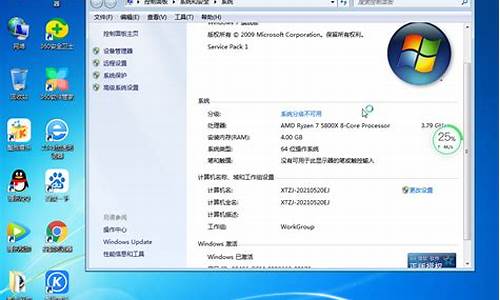怎么用硬盘装电脑系统步骤,怎么用硬盘装电脑系统步骤
1.新硬盘咋安装系统|在新硬盘上安装系统方法
2.新买的硬盘怎么装系统|全新硬盘怎么装系统教程
3.电脑重装系统步骤 如何从硬盘安装系统

固态硬盘读写速度快,体积小等特点吸引了越来越多的用户,很多人都把机械硬盘换成固态硬盘,然后在固态硬盘上装系统,比如win7,固态硬盘装系统后,电脑启动速度将大大加快,固态硬盘装系统win7需要用U盘,先进行4k对齐并分区,然后才能装系统,下面小编跟大家分享ssd安装win7步骤。
安装须知:
1、如果是新固态硬盘,制作U盘启动盘需要借助另一台可用的电脑
2、如果内存2G及以下选择32位x86系统,内存4G及以上,选择64位x64系统
3、为了发挥固态硬盘读写性能,安装系统之前需要开启硬盘AHCI模式
相关教程:
怎么看ssd有没有4k对齐
固态硬盘怎么装原版win7系统
一、安装准备工作
1、ssd固态硬盘安装到电脑上
2、系统镜像下载:win7旗舰版64位系统下载
3、4G及以上U盘:如何制作大白菜u盘启动盘
二、启动设置及开启AHCI:
怎么设置开机从U盘启动
进bios设置硬盘ahci模式方法
三、固态硬盘装系统win7步骤如下
1、根据上面的教程制作好大白菜U盘启动盘,然后将下载的win7系统iso文件直接复制到U盘的GHO目录下;
2、在装有固态硬盘的电脑上插入U盘,先进BIOS开启AHCI,然后重启后不停按F12、F11、Esc等快捷键打开启动菜单,选择U盘选项回车,比如GeneralUDisk5.00,不支持这些启动键的电脑查看第二点设置U盘启动方法;
3、从U盘启动进入到这个菜单,通过方向键选择02选项回车,也可以直接按数字键2,启动pe系统,无法进入则选择03旧版PE系统;
4、进入pe系统,固态硬盘需要先分区,双击打开DG分区工具,右键点击硬盘,选择快速分区;
5、设置分区数目和分区的大小,一般C盘建议35G以上,勾选“对齐分区”表示4k对齐,点击确定,执行硬盘分区过程;
6、固态硬盘分区之后,打开大白菜一键装机,映像路径选择Win7系统iso镜像,此时会自动提取gho文件,点击下拉框,选择gho文件;
7、然后点击“还原分区”,选择安装位置,一般是C盘,如果不是显示C盘,可以根据“卷标”、磁盘大小选择,点击确定;
8、此时弹出提示框,勾选“完成后重启”和“引导修复”,点击是开始执行系统还原;
9、转到这个界面,执行系统还原到C盘的操作,这个过程需要5分钟左右;
10、操作完成后电脑会自动重启,此时拔出U盘,重新启动进入这个界面,继续进行系统win7安装和配置过程;
11、安装过程需5-8分钟,最后启动进入全新系统win7桌面,固态硬盘就装上系统win7了。
ssd固态硬盘装系统win7教程就为大家介绍到这边,如果你还不懂固态硬盘怎么装系统win7,就可以按照上面的方法来安装。
新硬盘咋安装系统|在新硬盘上安装系统方法
移动硬盘装系统
一、安装PE文件:在U盘以及移动硬盘里面安装PE。
二、启动PE文件:重启笔记本(台式)电脑,然后我们需要打开电脑里面的bios设置,然后将usb设置为第一引导。我们在打开bios之后,首先看到的便是hdd、zip、fdd等设置方法,usb在最前方,第一眼就可以看到了,因此不必担心找不到地方。大多数电脑的主板都是支持usb这种启动设置的,不过启动的时间与速度都是不同的哦。以此,PE就可以被启动了。我们要提前知道,如果使用新主板启动PE,需要的时间为1分钟到两分钟;如果食用老主板启动PE则需要十分钟以上。
三、PE安装硬盘:因为刚刚已经启动过PE了,现在我们需要将虚拟光驱加载出来,然后去运行安装光盘内部的setup系统,然后将C盘格式化。最后,我们需要打开PE,然后选中“FIXNTBOOT.EXE”,将引导信息XP2003放入电脑的c盘。这个时候,就可以放心的将PE安装进入我们的硬盘当中了。
四、进阶:将PE系统隐藏,然后用u盘将PE系统再一次启动,这个时候需要点开PE,找到“winpam”这个文件,用它去调节U盘里面的分区大小,使用多余的空间将它们分别扩展为新的分区,然后将主要的分区隐藏。这种方法用来保护主分区。
五、安装系统:将PE放进硬盘,然后重启电脑,这个时候,我们就已经就安装好系统啦。
温馨提示
1、现在的电脑的主板大多数都是支持bios,只有非常老的主板才不支持bios哦。
2、在格式化我们的移动硬盘的时候,有两种格式可以选择,其一为nfts,其二为FAT32,如果是第一次安装系统,可以选择第一种格式。
新买的硬盘怎么装系统|全新硬盘怎么装系统教程
硬盘容量越来越大,很多朋友都给电脑装上了大容量新硬盘,如果新硬盘是作为系统盘,那么就需要在新硬盘上安装系统,很多人都不清楚新硬盘咋安装系统,由于新硬盘没有系统,我们需要借助U盘安装,从U盘引导启动,先给硬盘分区,再进行系统的安装,下面小编跟大家介绍咋在新硬盘上安装系统的方法。
安装须知:
1、新硬盘没有系统,要安装系统就需要用U盘或光盘
2、在电脑没有系统时,需要借助另一台可用电脑制作U盘启动盘
3、一般运行内存2G及以下装32位(x86)系统,内存4G及以上,装64位(x64)系统
相关安装方法:
软碟通u盘装系统教程
怎样用光盘装系统步骤图解
固态硬盘怎么装原版win7系统
一、准备工作
1、可用电脑一台,U盘一个,装有新硬盘的电脑
2、系统镜像下载:深度win7旗舰版
3、4G及以上U盘:大白菜u盘制作教程
二、启动设置:怎么设置开机从U盘启动
三、在新硬盘上安装系统步骤如下
1、在可用的电脑上制作U盘启动盘之后,将下载的系统iso文件直接复制到U盘的GHO目录下,iso镜像无需解压;
2、在装有新硬盘电脑上插入U盘,重启后不停按F12或F11或Esc等快捷键打开启动菜单,选择U盘选项回车,比如GeneralUDisk5.00,不支持这些启动键的电脑查看第二点设置U盘启动方法;
3、从U盘启动进入到这个菜单,按数字2或通过方向键选择02选项回车,启动pe系统,如果无法进入则选择03旧版PE系统;
4、启动后进入到pe系统,新硬盘装系统之前都需要进行分区,双击打开DG分区工具,右键点击硬盘,选择快速分区;
5、设置分区数目和分区的大小,一般C盘建议35G以上,如果是固态硬盘,勾选“对齐分区”即可4k对齐,点击确定,执行硬盘分区过程;
6、完成分区之后,桌面上双击打开大白菜一键装机,GHOWIMISO映像路径选择系统iso镜像,此时工具会自动提取gho文件,点击下拉框,选择gho文件;
7、然后点击“还原分区”,选择系统安装位置,一般是C盘,如果不是显示C盘,可以根据“卷标”、磁盘大小选择,点击确定;
8、弹出这个提示框,勾选“完成后重启”和“引导修复”,点击是开始执行安装过程;
9、转到这个界面,执行系统安装到C盘的操作,这个过程需要5分钟左右;
10、操作完成后电脑会自动重启,此时拔出U盘,U盘也可以不拔出,电脑会重新启动进入这个界面,继续进行安装系统和系统配置过程,安装后自动执行系统激活操作;
11、整个安装过程需要5-10分钟左右,在启动进入全新系统桌面后,新硬盘就安装上系统了。
以上就是在新硬盘上安装系统的方法,如果你还不懂新硬盘咋安装系统,可以参考上面的步骤来操作。
电脑重装系统步骤 如何从硬盘安装系统
我们知道电脑系统是安装在硬盘中,硬盘一旦坏了,电脑就不能启动,如果换了新买的硬盘,就需要在硬盘上安装系统,有用户新买了硬盘,但是不懂新买的硬盘怎么装系统,全新硬盘装系统一般是通过U盘引导启动,先分区后装系统,下面小编就跟大家介绍全新硬盘怎么装系统的详细过程。
安装须知:
1、需要在可以使用的电脑上制作启动U盘
2、如果内存3G及以下安装32位x86系统,内存4G及以上,选择安装64位x64系统
相关阅读:
光盘安装win7系统步骤
大白菜安装原版win7教程
怎么用wepe装win10系统(uefi安装,支持大于4G镜像)
如何用u盘装windows764位旗舰系统(legacy安装,支持大于4G镜像)
一、安装准备工作
1、系统下载:win7旗舰版下载
2、4G及以上U盘:大白菜u盘制作教程
二、u盘启动设置:怎么设置开机从U盘启动(不同电脑启动热键);
三、新买的硬盘安装系统步骤如下
1、制作好启动U盘,比如大白菜U盘启动盘,然后将下载的系统iso文件直接复制到U盘的GHO目录下;
2、在安装了全新硬盘的电脑上插入U盘,重启后不停按F12、F11、Esc等快捷键打开启动菜单,选择U盘项回车,比如GeneralUDisk5.00,不支持这些启动键的电脑查看第二点设置U盘启动方法;
3、从U盘启动进入到这个主菜单,按数字2或通过方向键选择02选项回车,启动pe系统;
4、进入到pe系统,新买的硬盘需要分区,双击打开DG分区工具,右键点击硬盘,选择快速分区;
5、设置分区数目和分区的大小,一般C盘建议35G以上,如果是固态硬盘,勾选对齐分区表示4k对齐,点击确定,执行硬盘分区过程;
6、全新硬盘分区之后,打开大白菜一键装机,映像路径选择系统iso镜像,此时会自动提取gho文件,点击下拉框,选择gho文件;
7、然后点击“还原分区”,选择系统安装位置,一般是C盘,如果不是显示C盘,可以根据“卷标”、磁盘大小选择,点击确定;
8、弹出这个提示框,勾选“完成后重启”和“引导修复”,点击是开始执行;
9、转到这个界面,执行系统还原到C盘的操作,这个过程需要5分钟左右;
10、进度条结束之后电脑会自动重启,此时拔出U盘,重新启动进入这个界面,继续装系统并进行系统配置过程;
11、安装过程会重启多次,最后启动进入全新系统桌面,全新硬盘就装上系统了,系统是自动激活的,无需再激活。
新买的硬盘怎么装系统的详细步骤就是这样了,如果你电脑换上了全新硬盘,就可以根据上面的教程来安装系统。
硬盘安装系统方法:
首先到win7之家下载系统镜像文件,完成后右键镜像解压到非C盘的根目录,注意不能解压到C盘,因为重装系统会格式化C盘(系统盘)
打开解压出来的文件夹,如图点击"硬盘安装.exe"
在打开的硬盘安装系统工具里点击安装系统。
第3步完成后会开始配置环境,耐心等待一会即可完成,如下图,环境配置完成,点击立即重启。
启后选择小白一键重装 DOS-GHOST系统离线安装模式 如dos模式不能正常安装成功,也可以选上面的两个。
之后进入Ghost还原过程,我们无需操作,耐心等待过程完成即可,进入到新的系统桌面,硬盘安装系统完成。
如果觉得麻烦可以尝试一键重装的方法。
声明:本站所有文章资源内容,如无特殊说明或标注,均为采集网络资源。如若本站内容侵犯了原著者的合法权益,可联系本站删除。